Adakah anda tidak sabar-sabar untuk menonton video MXF berkualiti tinggi anda pada peranti Apple anda seperti komputer iPhone, iPad atau Mac? Kami mempunyai penyelesaian yang anda perlukan - menukar MXF kepada M4V. Proses ini membolehkan anda menjadikan video anda serasi dengan peranti Apple, memastikan pengalaman tontonan yang lancar dan menyeronokkan. Siaran ini akan membentangkan panduan tentang cara menukar MXF kepada M4V menggunakan alat luar talian dan dalam talian. Marilah kita mendalami cara anda boleh menukar fail MXF anda kepada format M4V dengan mudah!
Bahagian 1. Gambaran keseluruhan MXF dan M4V
MXF (Format Pertukaran Bahan)
MXF ialah format fail yang biasa digunakan dalam industri video dan penyiaran profesional. Ia direka untuk menyimpan data video dan audio berkualiti tinggi. Ia sesuai untuk tugas penyuntingan video, penyiaran dan pengarkiban. Selain itu, ia boleh menggunakan kaedah pemampatan yang berbeza, termasuk pemampatan tanpa kehilangan dan pemampatan, bergantung pada keperluan khusus kandungan.
M4V
M4V ialah format fail yang biasa digunakan untuk menyimpan kandungan video, terutamanya oleh iTunes Apple dan peranti lain. Ia berkait rapat dengan format MP4 yang lebih terkenal. Ia menjadikan M4V sesuai untuk penstriman dan memuat turun video. Selain itu, ia mengandungi trek audio, sari kata dan metadata. Walau bagaimanapun, ia tertumpu terutamanya pada kandungan video.
Bahagian 2. Tukar MXF kepada M4V dengan AVAide Video Converter
Adakah anda bosan dengan perjuangan untuk menonton video MXF berkualiti tinggi anda pada peranti Apple anda? Adakah anda ingin ada cara mudah untuk menukarnya ke dalam format M4V, memastikan main balik lancar pada komputer iPhone, iPad dan Mac anda? Jangan lihat lagi Penukar Video AVAide, penyelesaian muktamad anda untuk penukaran MXF kepada M4V yang mudah.
AVAide Video Converter menawarkan reka bentuk mesra pengguna yang menjadikan penukaran MXF kepada M4V menjadi mudah, walaupun untuk pemula. Ia menggunakan teknologi canggih untuk memastikan penukaran yang cepat dan cekap. Dengan itu, anda boleh menikmati video M4V anda dalam masa yang singkat. Selain itu, ia menawarkan alat penyuntingan video asas, membolehkan anda memangkas, memangkas, menggunakan kesan, penapis dan banyak lagi. Ia dibina untuk mengekalkan kualiti asal fail MXF anda sambil menukarnya kepada M4V. Video anda akan kelihatan menakjubkan dalam format baharu.
- Ia mudah digunakan; anda tidak akan tersesat dalam menu atau butang yang rumit.
- Ia menyokong pelbagai format video dan audio.
- Anda boleh menukar beberapa video secara serentak.
- Anda boleh membuat perubahan mudah pada video anda sebelum menukarnya.
- Ia berfungsi dengan cepat; anda tidak perlu menunggu lama untuk video anda siap dalam format yang berbeza.
Langkah 1Lawati tapak web rasmi AVAide Video Converter untuk memuat turun dan memasang program pada komputer anda.
Langkah 2Jalankan program untuk bermula. Navigasi ke tab Penukar dan tekan (+) untuk mengimport fail video MXF anda.
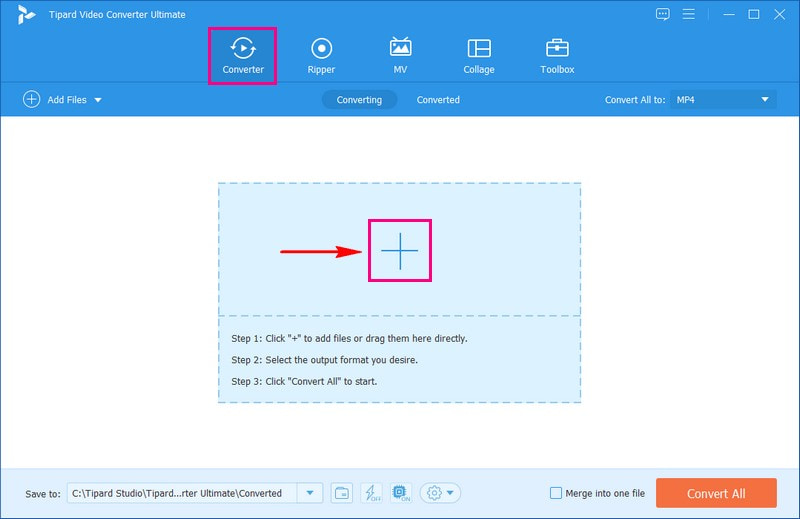
Langkah 3Menuju ke Profil menu lungsur. Ia berada di sudut kanan fail video anda yang diimport. Sila lihat atau cari M4V bawah Video.
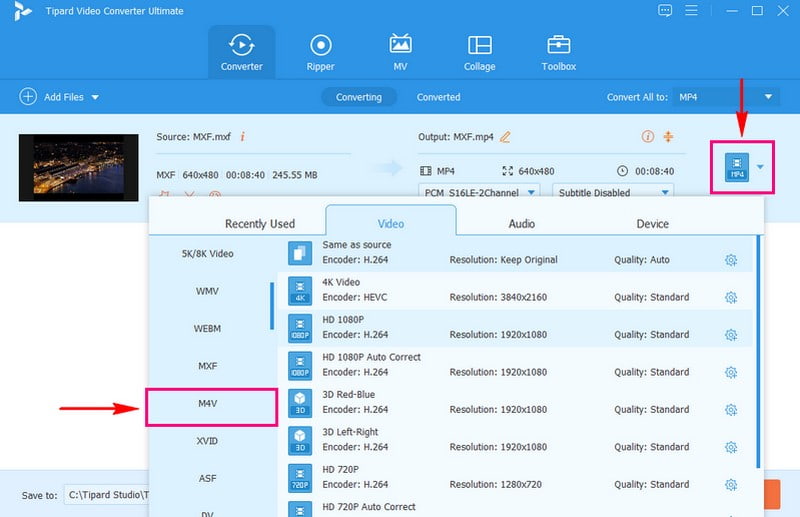
Langkah 4Jika anda ingin menyesuaikan output anda, klik butang Roda gigi butang. Ubah suai Tetapan Video, seperti Pengekod, Resolusi, Kadar bingkai, dan Kadar bit, mengikut keperluan anda. Selain itu, anda boleh menukar Tetapan Audio, seperti Pengekod, Kadar Sampel, Saluran, dan Kadar bit. Apabila selesai, tekan butang Buat baru butang untuk menggunakan perubahan.
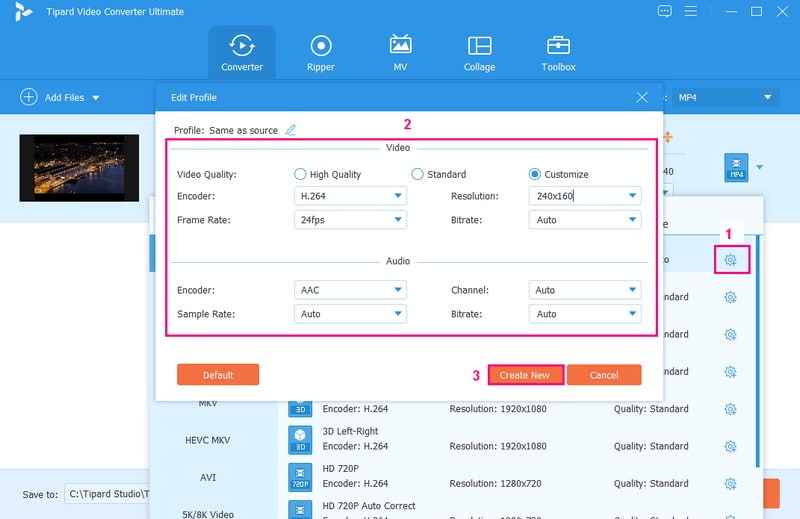
Langkah 5Klik butang Wand jika anda ingin memperhalusi video anda sebelum menukar. Anda boleh mengakses Putar & Pangkas, Kesan & Penapis, Tera air, Audio, dan Sari kata di sini. Setelah berpuas hati, tekan butang OK untuk menyimpan perubahan. Bergerak ke Gunting butang untuk mengalih keluar bahagian video anda yang tidak diperlukan. Jika anda ingin meningkatkan kualiti video anda, klik butang Cat butang dan lakukan perkara anda.
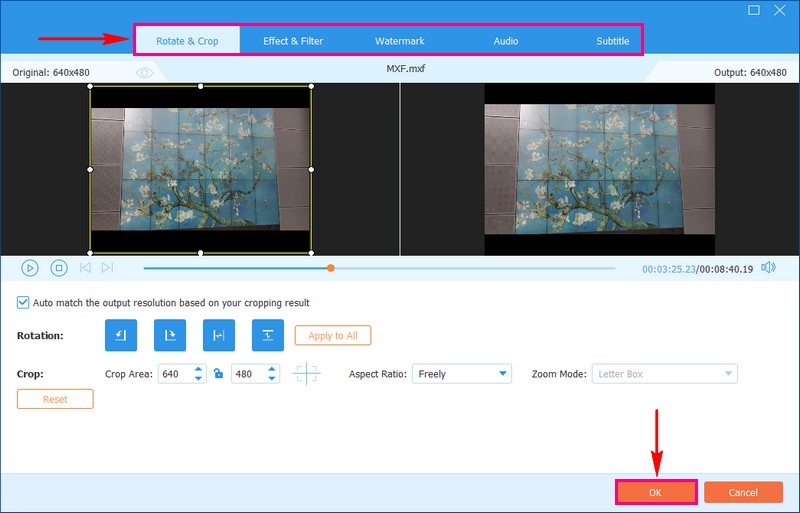
Langkah 6Tekan Tukar Semua butang untuk menukar fail MXF anda kepada format M4V. Selepas itu, video anda yang ditukar akan disimpan pada pemacu setempat anda.
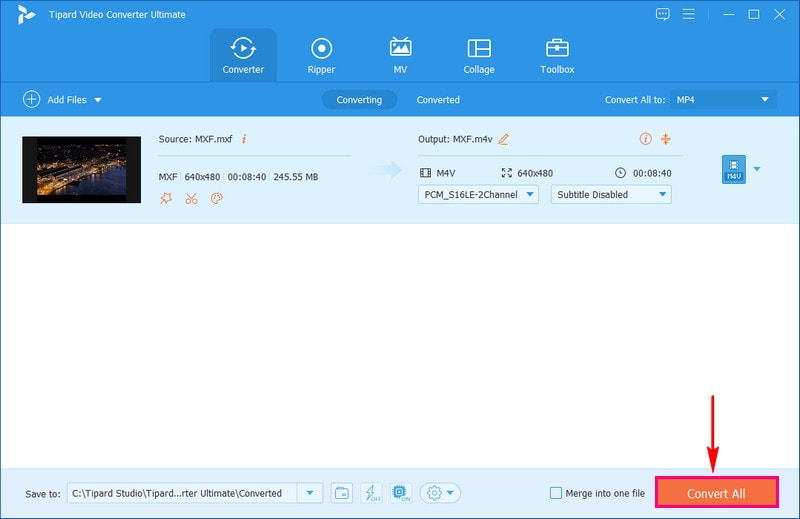
Bahagian 3. Tukar MXF kepada M4V Dengan Alat Dalam Talian
Adakah anda sedang mencari cara tanpa kerumitan untuk mengubah format MXF anda kepada M4V tanpa memasang perisian pada komputer anda? AVAide Penukar Video Percuma Dalam Talian adalah apa yang anda perlukan!
AVAide Free Video Converter Online menawarkan antara muka yang mesra pengguna. Anda tidak perlu bergelut dengan keluk pembelajaran. Ia menyokong banyak format video, dan salah satunya ialah M4V. Selain itu, anda boleh menukar tetapan video dan audio mengikut keutamaan anda. Penukar berasaskan web ini bertujuan untuk penukaran yang cekap dan pantas. Anda tidak perlu menunggu terlalu lama untuk mendapatkan fail anda yang ditukar.
Langkah 1Pergi ke laman web rasmi AVAide Free Video Converter Online untuk mengaksesnya.
Langkah 2Klik pada Tambahkan Fail Anda butang untuk memuat naik fail video MXF yang anda ingin tukar.
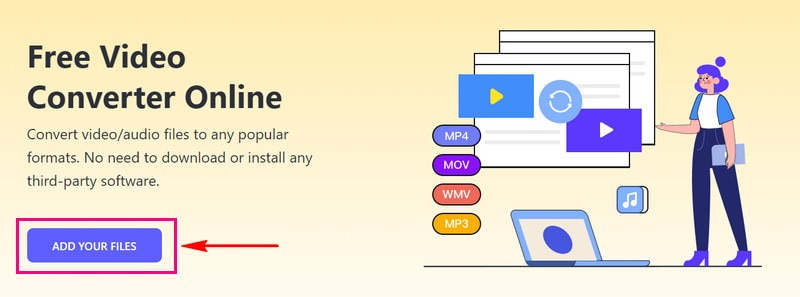
Langkah 3Pilih M4V daripada senarai format yang dibentangkan di bahagian bawah.
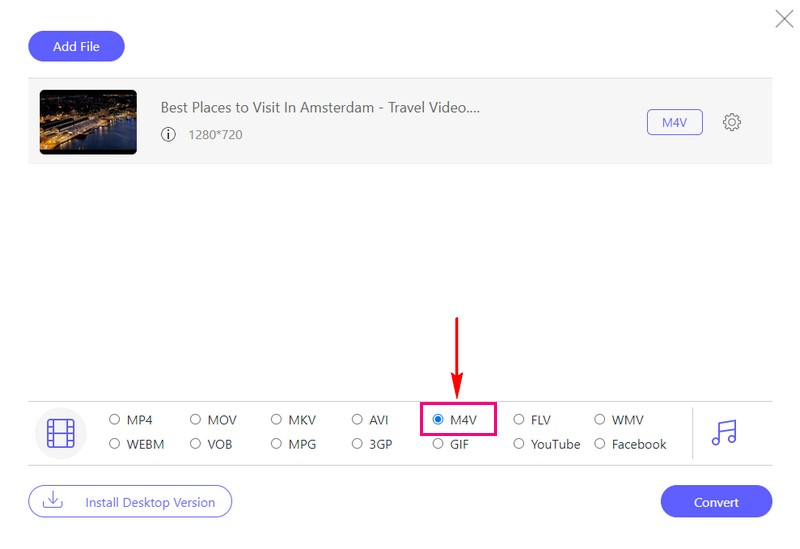
Langkah 4Tekan ke Roda gigi butang untuk mengubah suai Video dan Audio Tetapan mengikut keutamaan anda. Apabila selesai, tekan okey butang untuk menggunakan perubahan.
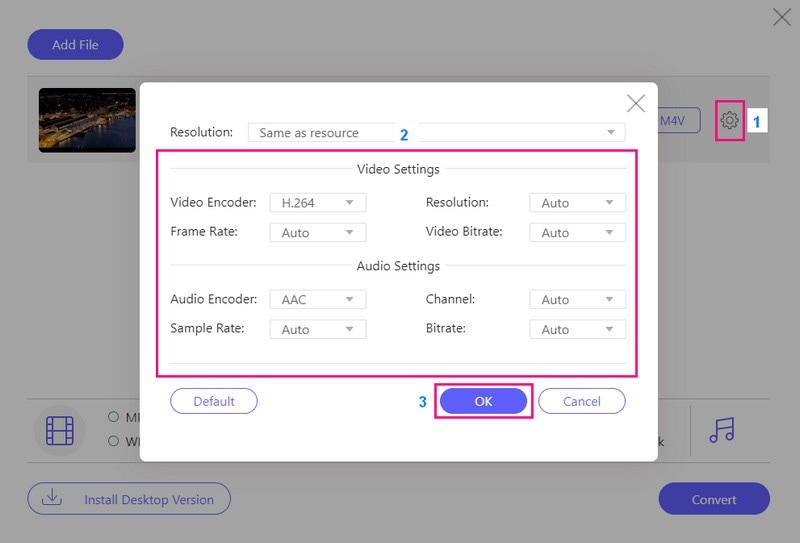
Langkah 5Setelah selesai, klik pada Tukar butang untuk memulakan proses penukaran. Kemudian, M4V anda yang ditukar akan disimpan dalam folder tempatan anda.
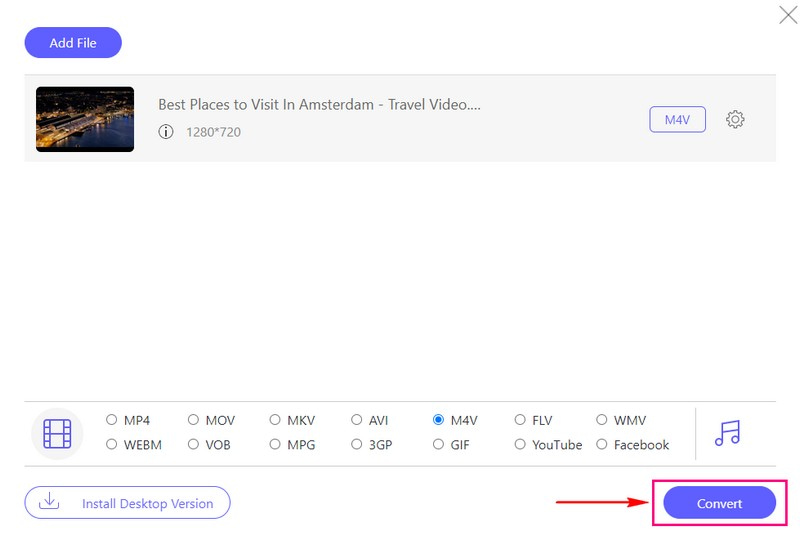
Bahagian 4. Mana Yang Lebih Baik
Adakah MXF atau M4V pilihan yang lebih baik untuk anda? Nah, ia bergantung pada keperluan anda. MXF sangat baik untuk profesional. Ia sering digunakan dalam pengeluaran TV dan filem kerana ia menyimpan video berkualiti tinggi. Sebaliknya, M4V berfungsi dengan baik pada iPhone, iPad dan komputer Mac. Ia sering digunakan untuk memuat turun atau menstrim video dari tempat seperti iTunes. Oleh itu, adalah sangat baik jika anda menggunakan peranti Apple.
Bahagian 5. Soalan Lazim tentang Menukar MXF kepada M4V
Bolehkah saya memainkan fail MXF pada telefon pintar saya atau pemain media standard?
Memainkan fail MXF pada peranti harian mungkin memerlukan perisian khusus atau penukaran kepada format yang lebih standard seperti MP4 atau AVI.
Adakah MXF sesuai untuk kegunaan peribadi atau pengguna, atau adakah ia terutamanya untuk profesional?
MXF digunakan terutamanya dalam pengeluaran dan penyiaran video profesional. Ia boleh digunakan secara peribadi, tetapi peranti dan perisian gred pengguna mungkin hanya menyokongnya.
Apakah yang membezakan MXF daripada format video lain seperti MP4 atau AVI?
MXF direka untuk mengandungi pelbagai jenis media. Ini termasuk video, audio, sari kata dan metadata. Ia digemari dalam tetapan profesional kerana keupayaannya untuk mengekalkan media berkualiti tinggi sambil mengekalkan metadata yang diperlukan.
Adakah M4V format lossy atau lossless?
Fail M4V biasanya menggunakan pemampatan lossy, seperti codec H.264. Ia mengimbangi kualiti video dan saiz fail, menjadikannya sesuai untuk penstriman dan muat turun.
Bolehkah fail M4V dimainkan pada peranti bukan Apple?
Walaupun M4V direka terutamanya untuk peranti Apple, ia boleh dimainkan pada beberapa pemain media dan perisian bukan Apple. Walau bagaimanapun, keserasian mungkin berbeza-beza, terutamanya dengan fail M4V yang dilindungi DRM.
Jika anda perlu menukar MXF kepada M4V, terutamanya untuk peranti Apple anda, pertimbangkan AVAid Video Converter. Ia ialah alat yang mudah digunakan yang memastikan video anda dimainkan dengan lancar tanpa menjejaskan kualiti. Selain itu, ia mesra pengguna dan direka bentuk untuk menjadikan pengalaman penukaran video anda tanpa kerumitan. Cubalah dan nikmati video MXF anda dalam format M4V dengan mudah!
Kotak alat video lengkap anda yang menyokong 350+ format untuk penukaran dalam kualiti tanpa kerugian.



 Muat Turun Selamat
Muat Turun Selamat


